如何使用 Excel 高级筛选切片器 |
您所在的位置:网站首页 › 切片器 excel2010 › 如何使用 Excel 高级筛选切片器 |
如何使用 Excel 高级筛选切片器
|
如果您熟悉切片器功能,那么您已经了解了 指定表과 数据透视表我相信你已经知道了。 Excel 的仪表板功能它是继数据透视表之后最基本的功能之一,可帮助您入门。 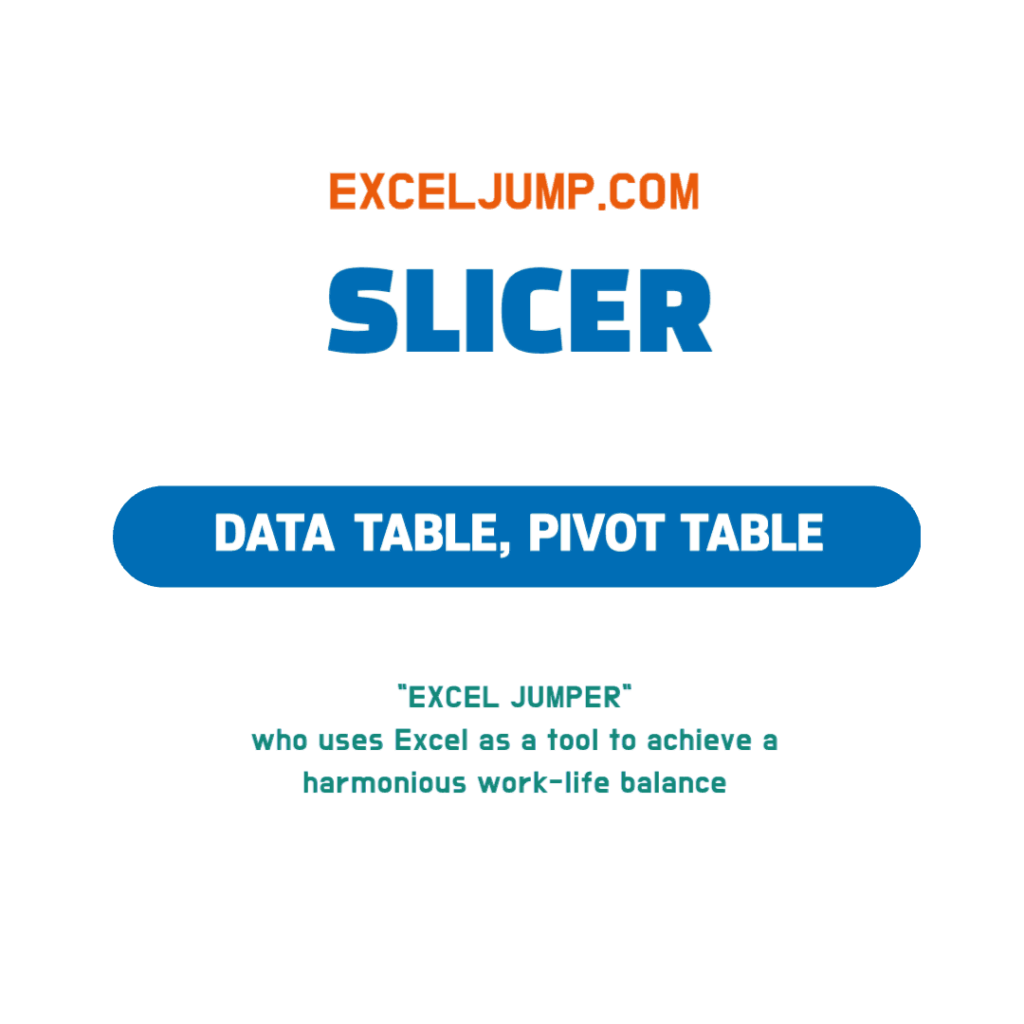
内容 切换 切片器功能定义和优点为了完美的利用,我们来看看微软定义的切片器函数。 正义什么是切片机? 这是 Excel 中的高级筛选功能,它提供了选择按钮,用于按指定为表或数据集的数据表中的项目进行筛选。 好处Excel Slicer 是一个非常有用的功能,用于可视化分析和过滤数据。 该功能使用户更容易理解数据。 切片器允许您快速过滤数据并更快地访问您想要的信息。 切片器还允许用户只看到自己需要的数据,大大提高了工作效率。 这些优点使 Excel Slicer 成为数据分析中必不可少的工具。 切片器功能的 10 个优点如果你看一下,它看起来像这样: 您可以快速过滤大量数据。 您可以直观地分析数据,以便快速识别数据中的趋势或模式。 切片器使数据更容易理解。 过滤结果可以立即查看,大大提高工作效率。 切片器让用户只看到他们需要的数据,这样他们就可以专注于自己的工作。 切片器使管理复杂数据变得更加容易。 切片器可以按各种条件进行过滤,使您能够分析数据以满足您的需求。 与各种图表一起使用时,切片器可以提高数据分析的准确性和效率。 切片器可让您快速访问帮助您做出决策所需的信息。 切片器与 Excel 中的其他功能结合使用时可以实现更高的工作效率。 如何使用切片器功能 (用于表格)我们将从设置数据表功能开始按顺序说明如何使用它。 数据如下表 “CTRL+T” 按 将其设置为表格。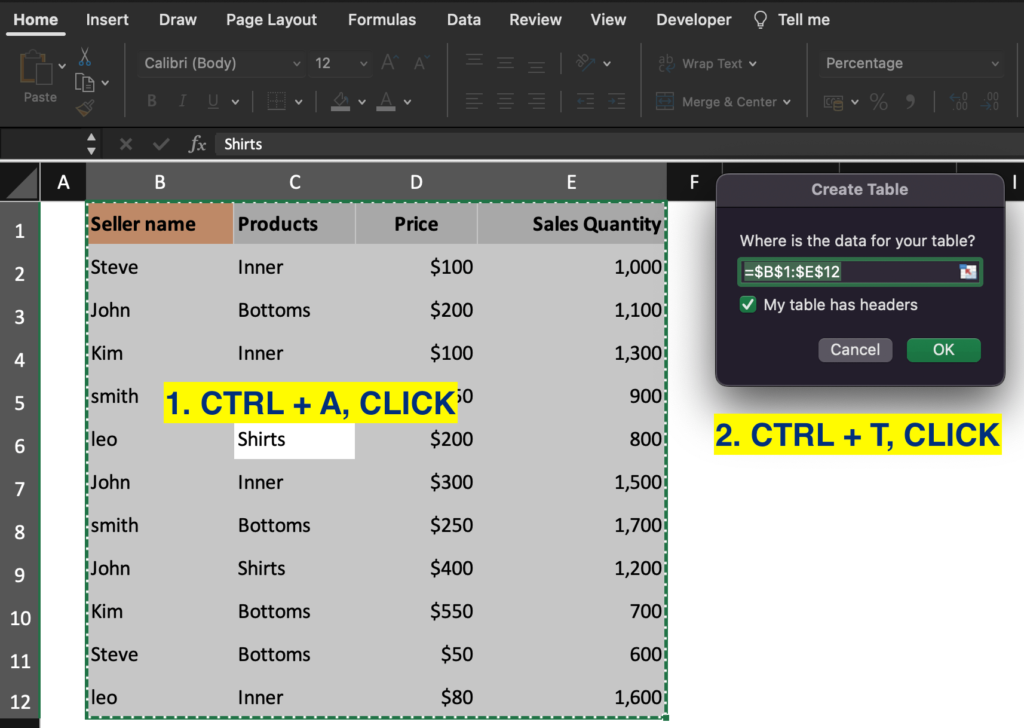 如果表格设置完成,您可以检查如下所示的各种设计。
如果表格设置完成,您可以检查如下所示的各种设计。
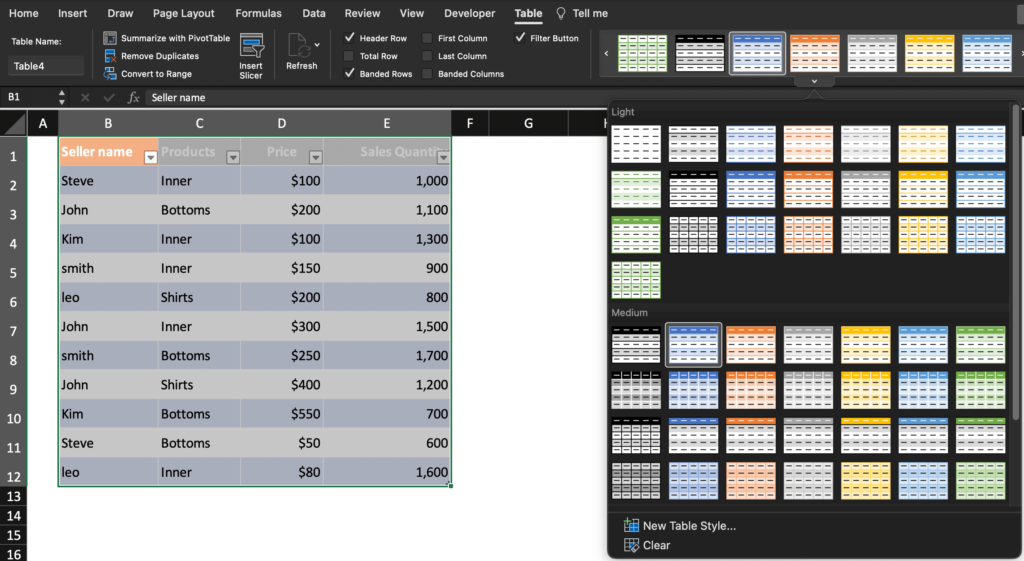 在左上角设置表名称。 毫不夸张地说,表功能的关键在于设置名称,所以一定要输入。
在左上角设置表名称。 毫不夸张地说,表功能的关键在于设置名称,所以一定要输入。
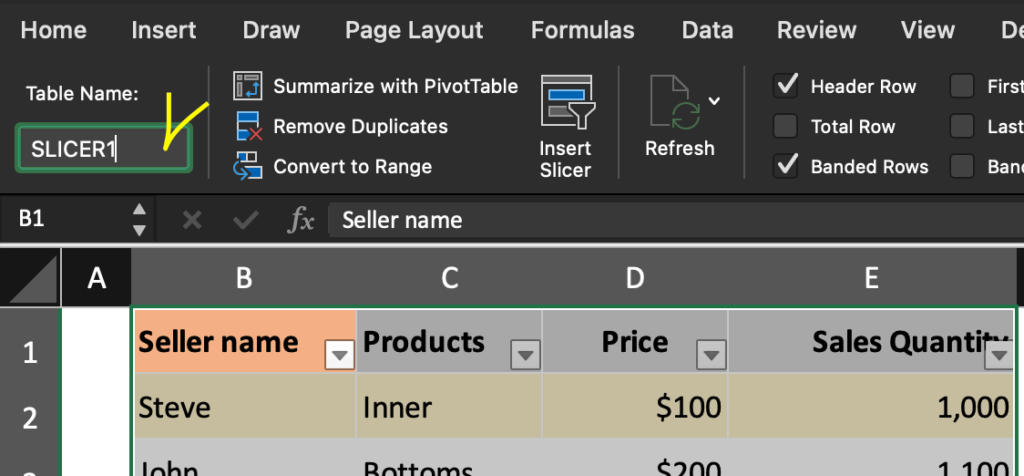 单击顶部功能中的 SLICER。
单击顶部功能中的 SLICER。
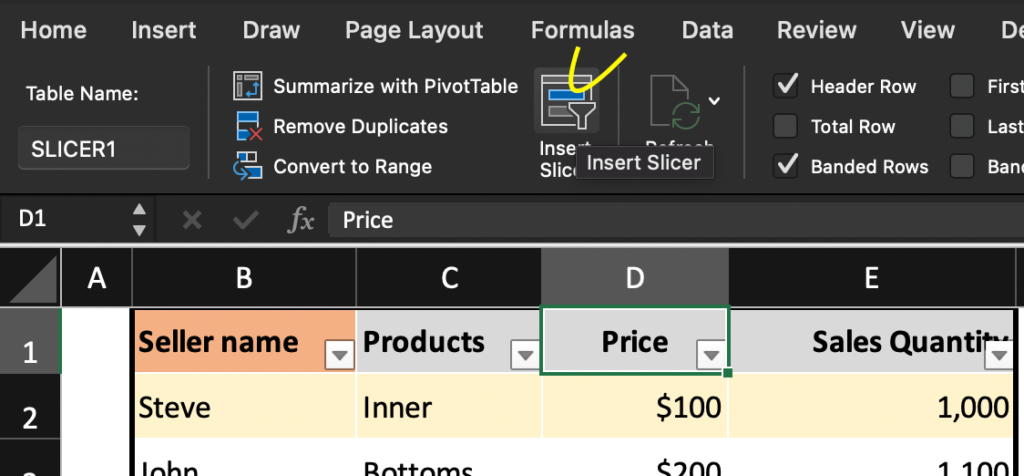 现在,选择所需的项目并进行如下设置。
现在,选择所需的项目并进行如下设置。
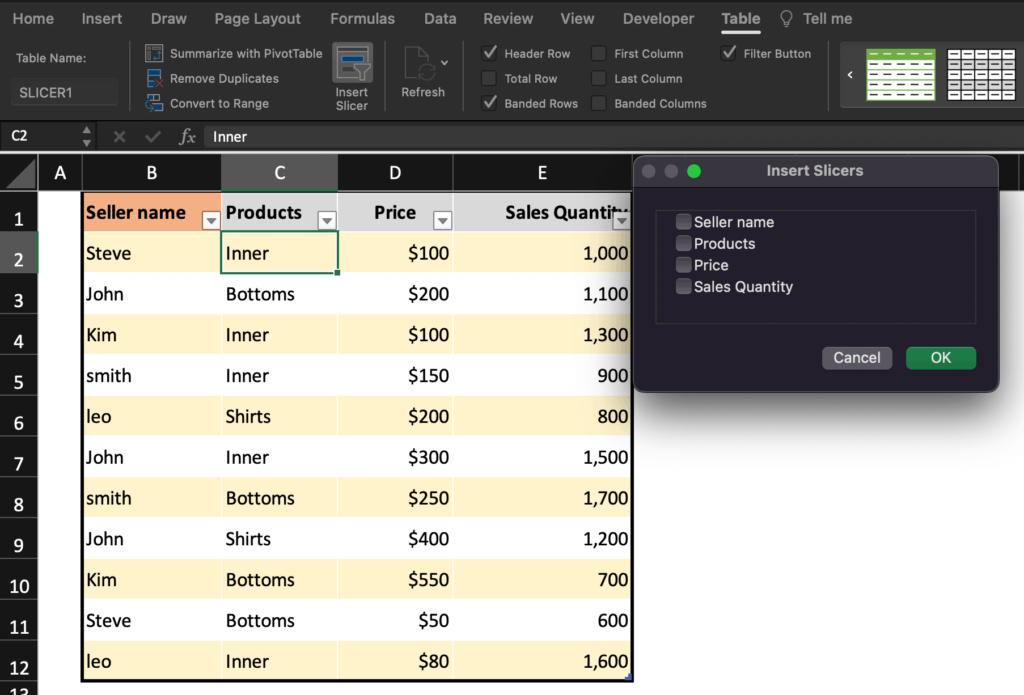 选择某个项目后,切片器将使用每个项目的唯一值(排除重复值)完成,如下所示。
选择某个项目后,切片器将使用每个项目的唯一值(排除重复值)完成,如下所示。
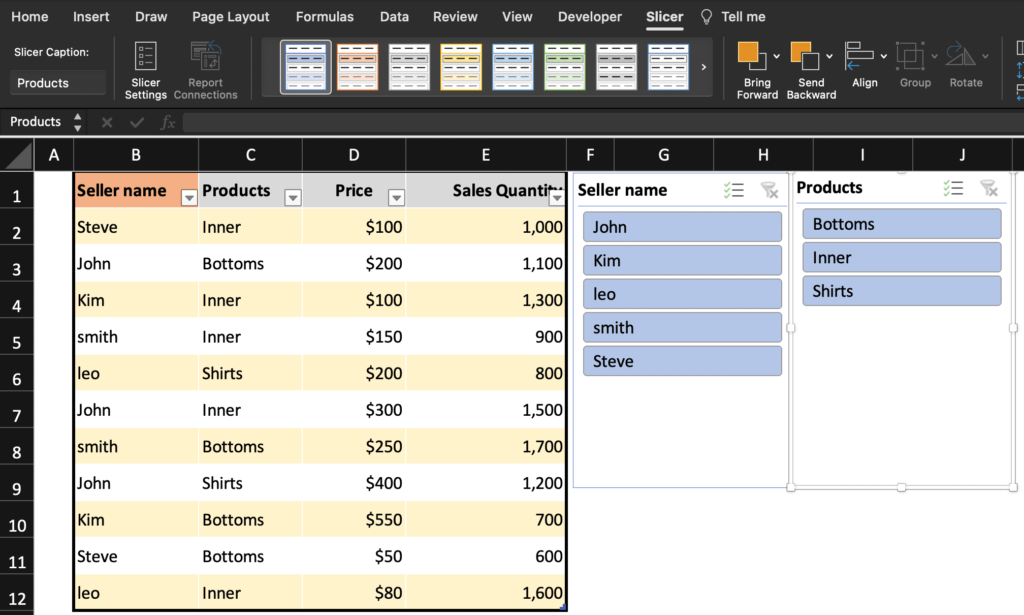 切片机还可以选择一种设计。
切片机还可以选择一种设计。
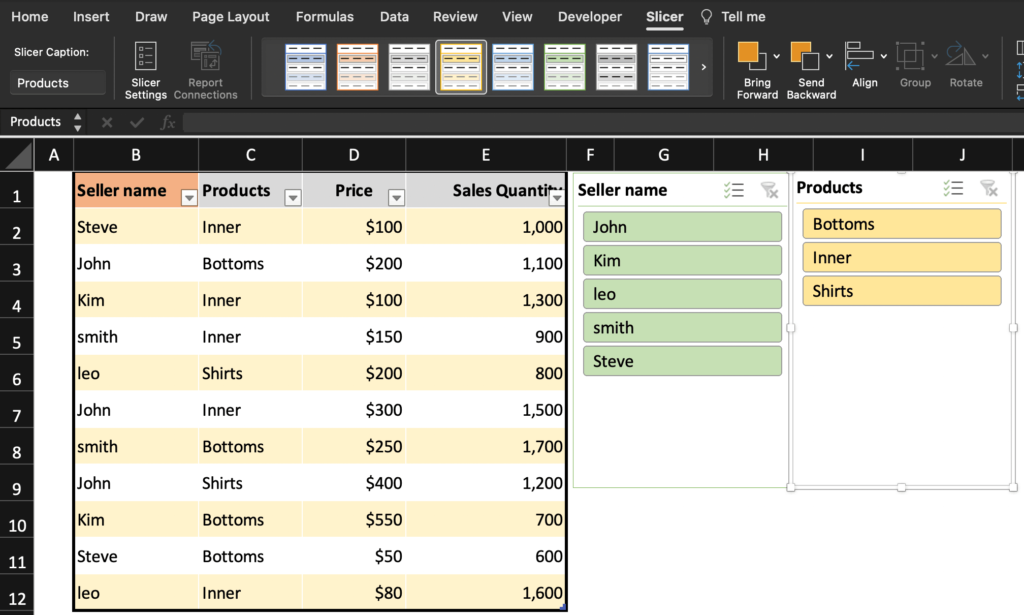 结论
结论
Excel Slicer 是一个非常有用的功能,用于可视化分析和过滤数据。 它允许您快速过滤数据并更快地访问您想要的信息。 切片器可以提高数据分析的准确性和效率。 此外,切片器可以按各种条件进行过滤,使您能够分析数据以满足您的需求。 这些优点使 Excel Slicer 成为数据分析中必不可少的工具。 相关功能 绝对参考功能 动态数据范围设置 |
【本文地址】
今日新闻 |
推荐新闻 |